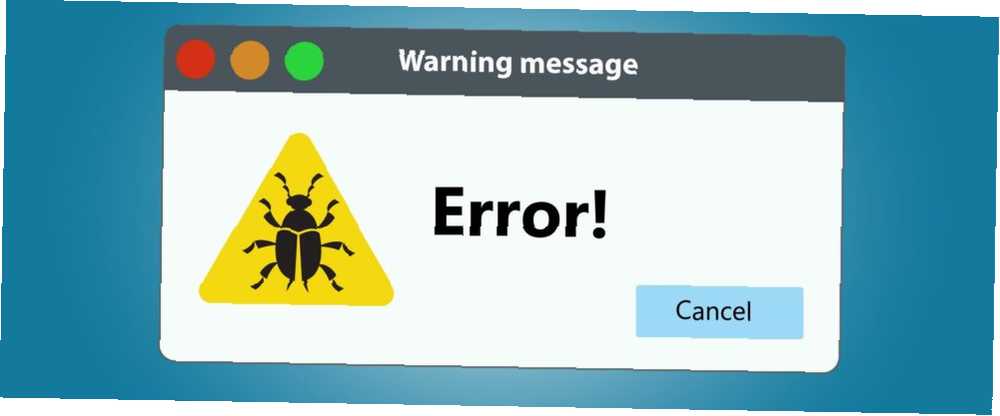
Michael Cain
0
4849
700
Ile błędów systemu Windows widziałeś w ostatnim tygodniu? Nieoczekiwanie wyskakujące okno dialogowe jest ogromnym bólem, ponieważ często są niejasne i nie oferują konkretnych poprawek.
Ilekroć pojawia się nowa wersja systemu Windows, pojawiają się konkretne błędy, które pojawiają się 8 Irytujące problemy z systemem Windows 10 i jak je naprawić 8 Irytujące problemy z systemem Windows 10 i jak je naprawić Uaktualnienie do systemu Windows 10 było płynne dla większości, ale niektórzy użytkownicy zawsze napotkać problemy. Niezależnie od tego, czy jest to migający ekran, problemy z połączeniem sieciowym czy rozładowanie baterii, czas rozwiązać te problemy. związane z aktualizacją. Ale niektóre błędy komputera są ponadczasowe i chcemy dać im dobry wygląd. Następnym razem system Windows wyświetli odpowiednie polecenie “skontaktuj się z administratorem systemu,” będziesz wiedział, jak rozwiązać te pięć typowych błędów.
Zanim rozwiążesz problem: uruchom ponownie!
Niektóre poprawki, które omówimy szczegółowo, wymagają czasochłonnego rozwiązywania problemów. Zanim zaczniesz nad nimi pracować, zrestartuj swój komputer! Prosty restart rozwiązuje wiele problemów i zajmuje tylko minutę. Może się okazać, że problem zniknie po ponownym uruchomieniu, szczególnie jeśli nie został zamknięty przez jakiś czas. Dobrym pomysłem jest wyłączanie komputera przynajmniej raz w tygodniu, aby zmniejszyć prawdopodobieństwo wystąpienia takich błędów.
Dlaczego ponowne uruchomienie rozwiązuje tak wiele problemów? Z pewnością nie może to być zamierzone w projekcie.
- Phnee (@ratherastory) 7 lipca 2016 r
Jeśli cierpisz na zaawansowany błąd i nie możesz zrestartować się normalnie, sprawdź zaawansowane sposoby ponownego uruchomienia 6 Wskazówki dotyczące ponownego uruchamiania systemu Windows jak profesjonalista 6 Wskazówki dotyczące ponownego uruchamiania systemu Windows podobny do profesjonalnego Siłą systemu Windows jest dostosowanie i nie kończy się on na wyłączanie. Możesz zakończyć sesję lub zrestartować system na różne sposoby, z których wiele oferuje większą wygodę i kontrolę niż menu Start. . Jeśli uruchomisz się ponownie i okaże się, że problem nadal występuje, czytaj dalej, aby znaleźć rozwiązania pięciu częstych błędów.
1. Błąd aktualizacji Windows 0x80070057
Czasami określony kod błędu systemu Windows nie zapewnia dużej pomocy. Powtarzające się błędy często wyrzucają za każdym razem inny kod, co utrudnia ustalenie dokładnej przyczyny. Ale jest jeden kod błędu, który zna prawie każdy użytkownik systemu Windows: 0x80070057. Jest już od czasu Windows XP i zwykle pojawia się, gdy Windows Update napotyka problemy.
0x80070057 E_INVALIDARG przekroczył 0x10331196 jako mój najmniej ulubiony kod błędu.
- Fugi (@Fugiman) 22 marca 2017 r
Omówiliśmy już obszernie błąd naprawy 0x80070057 Jak naprawić błąd Windows Update 0x80070057 Jak naprawić błąd Windows Update 0x80070057 Ten drobny błąd Windows dręczy nasze systemy od co najmniej Windows XP. Dzięki swojej długoletniej historii pojawiło się wiele poprawek. Dziś możemy dokładnie pokazać, jak to rozwiązać. , więc tutaj przedstawimy krótkie podsumowanie. Ten błąd zwykle pojawia się, gdy tworzenie kopii zapasowej lub instalacja systemu Windows kończy się niepowodzeniem, lub gdy Windows Update odmawia zainstalowania aktualizacji, gdy Windows Update jest zablokowany, spróbuj tego, gdy Windows Update jest zablokowany, spróbuj to Windows Update powoduje ból głowy? Zebraliśmy siedem wskazówek, które pomogą Ci rozwiązać problem. . Rozwiązania obejmują zmianę nazwy Dystrybucja oprogramowania folder, edycję kilku plików rejestru i ręczne zastępowanie uszkodzonych plików.
Windows Update jest świetny, gdy działa, ale błędy są uciążliwe. Ten jest głową ich wszystkich.
Inne popularne kody błędów systemu Windows to 0x800F081F, 0x800F0906, 0x800F0907 i 0x800F0922, z których wszystkie wskazują na niezgodność z Microsoft .NET Framework Jak naprawić kod błędu 0x800F081F w Windows 10 Jak naprawić kod błędu 0x800F081F w Windows 10 Kod błędu 0x800F081F to jeden z czterech możliwych kodów błędów, które wskazują na ten sam podstawowy problem. Oto jak rozwiązać problem i go naprawić. . Jeśli napotkasz kod błędu 0xC0000225 Jak naprawić kod błędu 0xC0000225 w systemie Windows 10 Jak naprawić kod błędu 0xC0000225 w systemie Windows 10 Widzisz kod błędu 0xc0000225 w systemie Windows 10 podczas próby uruchomienia komputera? Oto, co oznacza ten błąd i jak można go rozwiązać i naprawić. , my też cię objęliśmy.
2. Błędy DLL
Biblioteka linków dynamicznych (DLL) to udostępniony plik, który wiele programów może wywołać w celu wykonania określonej czynności. Są one wbudowane w system Windows, dzięki czemu każde oprogramowanie nie musi tworzyć własnej metody, powiedzmy, drukowania strony testowej. Niezależnie od używanego oprogramowania drukarki za każdym razem, gdy klikniesz Wydrukuj stronę testową, wywołuje domyślną metodę Windows.
Czasami, gdy próbujesz otworzyć program, zobaczysz komunikat, że Program nie może zostać uruchomiony, ponieważ na komputerze brakuje XYZ.dll. Pierwszym instynktem może być poszukiwanie w Internecie odnośnej biblioteki DLL i pobranie nowej kopii. Nie jest to jednak dobry pomysł. Z tych samych powodów powinieneś sam sprawdzić aktualizacje sterowników Jak znaleźć i wymienić nieaktualne sterowniki systemu Windows Jak znaleźć i wymienić nieaktualne sterowniki systemu Windows Sterowniki mogą być nieaktualne i wymagać aktualizacji, ale skąd masz wiedzieć? Oto, co musisz wiedzieć i jak to zrobić. zamiast korzystać z podejrzanych narzędzi aktualizacji, pobieranie bibliotek DLL z Internetu może powodować więcej problemów niż naprawia. Nie masz żadnej gwarancji, że witryny DLL oferują zaktualizowane wersje, i że mogą również przenikać do nich złośliwe oprogramowanie.
Mimo to błędy DLL nie są często naprawiane przez zastąpienie jednego pliku. Jeśli zastąpisz jeden plik, program może nadal zgłaszać błąd dotyczący innej biblioteki DLL. Zamiast tego spróbuj wykonać kilka ręcznych kroków.
Poprawki DLL
Najpierw odinstaluj i ponownie zainstaluj program, co często rozwiąże problem. Jeśli jest to mały program, możesz to zrobić za kilka minut. W przypadku większych programów, których ponowna instalacja zajmuje trochę czasu, lub programów, dla których musisz zmienić wiele ustawień, możesz poczekać na ten krok do później.
Upewnij się, że nie usunąłeś biblioteki DLL. Sprawdź Kosz pod kątem wszystkiego, co ostatnio usunąłeś, i użyj narzędzia do odzyskiwania plików, takiego jak Recuva, jeśli trwale je usunąłeś. Jeśli masz pewność, że niczego nie usunąłeś lub nie możesz znaleźć niczego przy użyciu funkcji odzyskiwania, przejdź do skanowania w poszukiwaniu złośliwego oprogramowania. 8 najlepszych programów zabezpieczających dla systemu Windows 10 przed złośliwym oprogramowaniem. 8 najlepszych programów zabezpieczających dla systemu Windows 10 przed złośliwym oprogramowaniem. na twoim komputerze? To dobry pomysł, więc spójrz na te fantastyczne opcje antywirusowe dla systemu Windows 10. Czasami złośliwe oprogramowanie może usunąć te pliki lub ukryć się jako plik DLL, powodując błędy. Uruchom skanowanie za pomocą Malwarebytes Free, aby sprawdzić, czy gra jest nieuczciwa.
Jeśli nadal masz problemy, następną opcją jest Przywracanie systemu Jak przywrócić system Windows 10 do ustawień fabrycznych lub Użyj Przywracanie systemu Jak przywrócić system Windows 10 lub Przywrócić system Dowiedz się, jak Przywracanie systemu i Przywracanie ustawień fabrycznych może pomóc przetrwać wszelkie katastrofy systemu Windows 10 i odzyskaj system. . Spowoduje to odesłanie konfiguracji komputera z powrotem o kilka dni. Spróbuj wrócić do ostatniej daty, zanim zauważysz ten problem. Ponownie zainstaluj program, jeśli jeszcze tego nie zrobiłeś.
Gdy osiągniesz ten punkt, potwierdziłeś, że jest to głęboko zakorzeniony problem. Sprawdź aktualizacje sterowników związane z używanym oprogramowaniem, takim jak drukarka lub karty graficzne. Jeśli to nie rozwiąże, należy uruchomić narzędzie do sprawdzania plików systemowych, tak jak w przypadku uszkodzonej instalacji systemu Windows Jak naprawić uszkodzoną instalację systemu Windows 10 Jak naprawić uszkodzoną instalację systemu Windows 10 Uszkodzenie systemu jest najgorsze, co może się zdarzyć w systemie Windows instalacja. Pokazujemy, jak przywrócić system Windows 10 do działania, gdy cierpią na błędy BSOD, błędy sterowników lub inne niewyjaśnione problemy. .
Kliknij prawym przyciskiem myszy przycisk Start i wybierz Wiersz polecenia (administrator). Wpisz to polecenie, aby uruchomić moduł sprawdzania plików, który zajmie kilka minut:
sfc / scannow Narzędzie ostrzeże Cię, jeśli znajdzie jakieś błędy. Jeśli nie można ich naprawić, musisz wybrać opcję jądrową i skorzystać z opcji resetowania komputera. Czy należy odświeżyć, zresetować, przywrócić lub ponownie zainstalować system Windows? Czy należy odświeżyć, zresetować, przywrócić lub ponownie zainstalować system Windows? Czy kiedykolwiek chciałeś zresetować system Windows 7 bez utraty danych osobowych? Pomiędzy przywróceniem ustawień fabrycznych a ponownym zainstalowaniem było ciężko. Od Windows 8 mamy dwie nowe opcje: Odśwież i Resetuj. Który z nich jest odpowiedni… do wykonania naprawy systemu Windows. To prawie na pewno rozwiąże problem, ale mam nadzieję, że nie zajdzie tak daleko.
3. Błędy certyfikatu bezpieczeństwa
Certyfikaty bezpieczeństwa są w centrum zapewniania ci bezpiecznego połączenia ze stronami internetowymi. Co to jest certyfikat bezpieczeństwa witryny i dlaczego warto się tym przejmować? Co to jest certyfikat bezpieczeństwa witryny i dlaczego warto się tym przejmować? . Właściciele witryn korzystający z bezpiecznego połączenia HTTPS muszą opłacić zewnętrzny urząd certyfikacji (CA), taki jak GoDaddy lub Norton, aby uzyskać ważny certyfikat.
Twoja przeglądarka przechowuje listę zaufanych urzędów certyfikacji, którym ufa. Gdy odwiedzasz bezpieczną stronę internetową i jej certyfikat jest zgodny z oczekiwanym przez przeglądarkę, wszystko przebiega bezproblemowo. W przypadku niezgodności pojawia się błąd, że witryna może nie być bezpieczna.
Czasami te błędy są uzasadnione. Być może właściciel witryny zapomniał odnowić certyfikat, a jego wygaśnięcie poinformowało Twoją przeglądarkę, że coś jest nie tak. Lub, jeśli osoba atakująca naruszyła witrynę, certyfikat może się nie sprawdzić, więc przeglądarka ostrzega, że jest niebezpieczna. W takim przypadku należy zachować ostrożność podczas obchodzenia się z witryną, chyba że wiesz, że jej ufasz. Jeśli widzisz te błędy za każdym razem, gdy próbujesz odwiedzić stronę internetową, to inna historia.
Naprawianie błędów certyfikatów
Najczęstszą przyczyną tego jest fakt, że zegar komputera jest gwałtownie wyłączony. Ponieważ certyfikaty mają określone daty początkowe i końcowe, jeśli komputer uważa, że jest rok 2005, nie widzi żadnych certyfikatów jako ważnych. Spójrz na czas swojego komputera, klikając prawym przyciskiem myszy czas w zasobniku systemowym i klikając Dostosuj datę / godzinę. W większości przypadków możesz pozwolić systemowi Windows ustawić czas automatycznie, ale możesz też zsynchronizować wszystkie urządzenia z zegarem atomowym Jak dopasować czasy komputera do zegara z zegarem atomowym Synchronizować Jak dopasować czasy komputera do zegara atomowego Synchronizacja Jak upewnić się, że zegar komputera jest dokładny? Pokażemy Ci, jak działa zegar systemowy, jak dostosować jego ustawienia i co zrobić, jeśli zaczyna wyświetlać niepoprawny czas. . Upewnij się również, że wybrano odpowiednią strefę czasową.
Po ustaleniu czasu uruchom ponownie komputer. Jeśli zegar znowu się pomyli po uruchomieniu, bateria CMOS na płycie głównej Dlaczego moja płyta główna ma baterię? Dlaczego moja płyta główna ma baterię? Niezależnie od tego, czy używasz komputera stacjonarnego czy laptopa, płyta główna komputera zawiera zintegrowaną baterię. W przeciwieństwie do standardowej baterii laptopa, bateria płyty głównej nie zasila komputera podczas jego używania. Wręcz przeciwnie… prawdopodobnie jest martwy. Ta niewielka bateria do zegarka pozwala Twojemu urządzeniu śledzić czas, nawet gdy jest wyłączony. Możesz wymienić baterię na tanią, ale w zależności od komputera może być trudno dostępna. Sprawdź w Google dla konkretnego modelu komputera, aby sprawdzić, czy można go łatwo wymienić.

Jeśli potwierdziłeś, że czas jest prawidłowy i nadal regularnie napotykasz te błędy, upewnij się, że Twoja przeglądarka jest aktualna. Uruchom także skanowanie w poszukiwaniu złośliwego oprogramowania, aby upewnić się, że nie ma w nim nic złośliwego.
4. Błędy zatrzymania niebieskiego ekranu
Błędy niebieskiego ekranu, znane jako Blue Screen of Death (BSoD), są najbardziej niesławnymi błędami Windows ze wszystkich. Występują, gdy system Windows napotyka problem, którego nie można rozwiązać. Nie panikuj! Wszystko, co musisz wiedzieć o panice jądra Nie panikuj! Wszystko, co musisz wiedzieć o panice jądra Jeśli korzystałeś z komputera, bez wątpienia napotkasz niebieski ekran śmierci lub panikę jądra, w której maszyna uruchamia się ponownie bez ostrzeżenia, co kosztuje cię całą pracę. i po prostu wyłącza się, aby uniknąć uszkodzeń.
Po wypełnieniu danymi technicznymi, których większość ludzi nie mogła odczytać, Microsoft przerobił niebieski ekran na znacznie prostszą formę dla systemu Windows 8 i nowszych. Zawiera teraz zmarszczoną twarz, podstawową Wystąpił problem z komputerem komunikat i kod błędu.
Niebieskie ekrany mogą mieć tak wiele przyczyn, że nie można ich wszystkich przeanalizować. Należy to zauważyć pojedynczy niebieski ekran nie jest niczym wielkim. Czasami Windows napotyka dziwny problem i pojawia się niebieski ekran, a potem już od miesięcy nie ma tego samego problemu. Błędy dotyczące niebieskiego ekranu powinieneś zajmować się tylko wtedy, gdy będą się powtarzać.
Typowe kody niebieskiego ekranu
Jeśli masz duży problem z niebieskimi ekranami, pojawia się kilka kodów, które pojawiają się częściej niż inne, o których powinieneś wiedzieć. Jeśli określony kod błędu nie pasuje do żadnego z tych kryteriów, wyszukiwarka Google powinna wyświetlić więcej informacji. Możesz użyć narzędzia BlueScreenView, aby uzyskać podsumowanie informacji, które Windows zrzuca, gdy ulega awarii, jeśli przegapisz go po raz pierwszy. The Ciąg sprawdzania błędów jest odpowiednim kodem błędu.
- KIEROWCA IRQL NIE MNIEJSZY LUB RÓWNY - Zwykle spowodowane przez złego sterownika. Sprawdź aktualizacje sterowników, szczególnie dla ostatnio zainstalowanego sprzętu.
- BŁĄD STRONY W OBSZARZE NIESTRONICOWANEJ - Zdarza się to zwykle za każdym razem, gdy dodajesz nowy sprzęt do swojego systemu. Przejrzyj ostatnio zainstalowany sprzęt i rozważ ponowne zainstalowanie sterowników. Inne przyczyny tego błędu to wadliwa pamięć RAM. 13 Narzędzia diagnostyczne systemu Windows do sprawdzania stanu komputera 13 Narzędzia diagnostyczne systemu Windows do sprawdzania stanu komputera Użyj tych narzędzi diagnostycznych, aby przeprowadzić kontrolę stanu komputera i rozwiązać problemy. Niektóre obsługują w szczególności diagnostykę systemu Windows 10. , wadliwe usługi systemowe i czkawka antywirusowa.
- NTFS_FILE_SYSTEM - Jeśli widzisz ten błąd, winny jest twój dysk twardy Jak naprawić martwy dysk twardy, aby odzyskać dane Jak naprawić martwy dysk twardy, aby odzyskać dane Jeśli twój dysk twardy ulegnie awarii, ten przewodnik pomoże ci z twardym dyskiem naprawa dysku i odzyskiwanie danych. . Sprawdź kable łączące się z dyskiem, aby upewnić się, że nie są luźne. Uruchom polecenie Sprawdź dysk Czy blokada CHKDSK? Naprawiono problem, gdy dysk kontrolny nie działa Czy blokada CHKDSK? Poprawki, gdy nie działa dysk Sprawdź CHKDSK może poważnie spowolnić czas uruchamiania systemu Windows. Co ważniejsze, oznacza to, że coś jest nie tak. Oto, co robi Check Disk i jak go używać. klikając prawym przyciskiem myszy przycisk Start i wybierając Wiersz polecenia (administrator), następnie wpisz chkdsk / r / f. Musisz ponownie uruchomić system, aby skanowanie mogło zostać uruchomione podczas uruchamiania. Jeśli to zobaczysz, wykonaj kopię zapasową danych, ponieważ dysk twardy może się już kończyć!
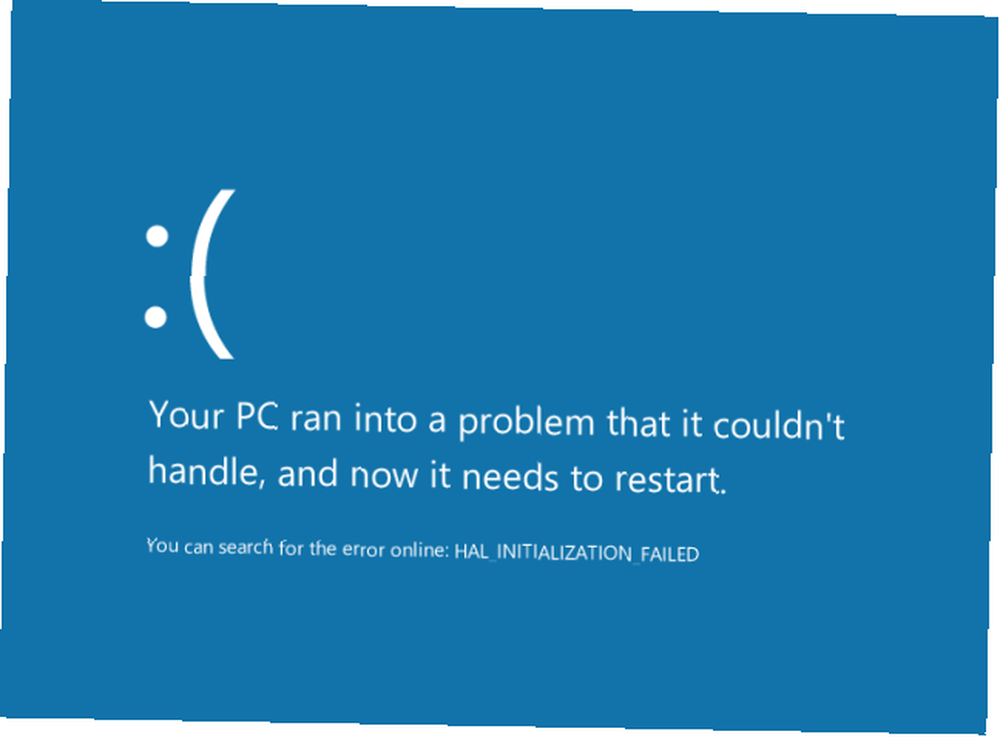
- DATA_BUS_ERROR - Ten błąd jest zwykle powodowany przez pamięć RAM. Sprawdź, czy pamięć RAM w systemie jest zgodna z płytą główną i czy nie jest uszkodzona.
- MACHINE_CHECK_EXCEPTION - Błąd często powodowany przez wadliwy procesor lub zasilacz.
- INACCESSIBLE_BOOT_DEVICE - Występuje, gdy system Windows nie może odczytać dysku twardego, z którego system się uruchamia. Może mieć korzenie w złym sterowniku, umierającym dysku twardym lub wirusie sektora rozruchowego. 7 rodzajów wirusów komputerowych, na które należy uważać i co robią 7 rodzajów wirusów komputerowych, na które należy uważać i co robią Wiele rodzajów wirusów komputerowych może ukraść lub zniszczyć twoje dane. Oto niektóre z najczęstszych wirusów i ich działania. .
- HAL_INITIALIZATION_FAILED - Powodem są ogólne problemy ze sprzętem lub sterownikami.
- WHEA_UNCORRECTABLE_ERROR - Ogólny błąd związany z uszkodzonym sprzętem, problemami ze zgodnością sterowników, uszkodzonymi plikami systemu lub rejestru lub problemami z temperaturą i napięciem.
- SYSTEM_SERVICE_EXCEPTION - Ten błąd może wskazywać na wszystko, od problemów z graficznym interfejsem użytkownika po przestarzałe lub uszkodzone sterowniki.
Bez względu na wyświetlany błąd, nasze ogólne kroki rozwiązywania problemów z niebieskimi ekranami Awaria systemu Windows 8? Jak w prosty sposób rozwiązywać problemy z niebieskim ekranem i innymi problemami Awaria systemu Windows 8? Jak w prosty sposób rozwiązywać problemy z niebieskim ekranem i innymi problemami Windows 8 nie jest doskonały. To powiedziawszy, większość niebieskich ekranów i awarii aplikacji nie jest winą systemu Windows. Nasze wskazówki pomogą ci dokładnie zidentyfikować, co jest nie tak z komputerem i naprawić. pomoże.
5. Błędy odmowy dostępu do folderu
Nie wszystkie błędy są tajemnicze. Czasami, gdy próbujesz otworzyć określony folder, system Windows szczeka na ciebie i informuje, że nie masz odpowiednich uprawnień. Zakładając, że jesteś administratorem komputera, możesz to szybko naprawić, aby system Windows wiedział, że jesteś właścicielem. Jeśli korzystasz ze standardowego konta 5 porad dotyczących zarządzania kontami użytkowników systemu Windows jak profesjonalista 5 porad dotyczących zarządzania kontami użytkowników systemu Windows jak profesjonalista Konta użytkowników systemu Windows ewoluowały z odizolowanych kont lokalnych do kont online z różnymi wyzwaniami dotyczącymi prywatności. Pomagamy Ci uporządkować konta i znaleźć odpowiednie dla Ciebie ustawienia. , nie można wyświetlać chronionych folderów systemowych i plików innych użytkowników według projektu. Porozmawiaj z osobą odpowiedzialną za komputer lub zaloguj się na konto administratora, aby uzyskać dostęp do tych folderów.
Ilekroć natrafisz na folder, który Cię nie wpuszcza, kliknij go prawym przyciskiem myszy w Eksploratorze plików i wybierz Nieruchomości. Zmień na Bezpieczeństwo kartę, a następnie kliknij przycisk z napisem zaawansowane na dnie. Poszukaj pola, które mówi Właściciel: w górnej części okna. Nazwa prawdopodobnie będzie Nie można wyświetlić bieżącego właściciela. Kliknij niebieski Zmiana link obok tego, aby wybrać nowego właściciela.
Możesz wybrać konkretnego użytkownika, który jest właścicielem folderu, lub przyznać dostęp do grupy (np. Wszystkim administratorom, użytkownikom lub gościom). Kliknij wewnątrz Wprowadź nazwę obiektu, aby wybrać i wpisz swoją nazwę użytkownika lub Administratorzy wpuścić wszystkich administratorów. Daj Sprawdź nazwy naciśnij przycisk, aby upewnić się, że nic nie pomyliłeś, a okno wyśle błąd, jeśli coś jest wyłączone. To również poprawi Administratorzy do PCNAME \ Administratorzy, co jest normalne.
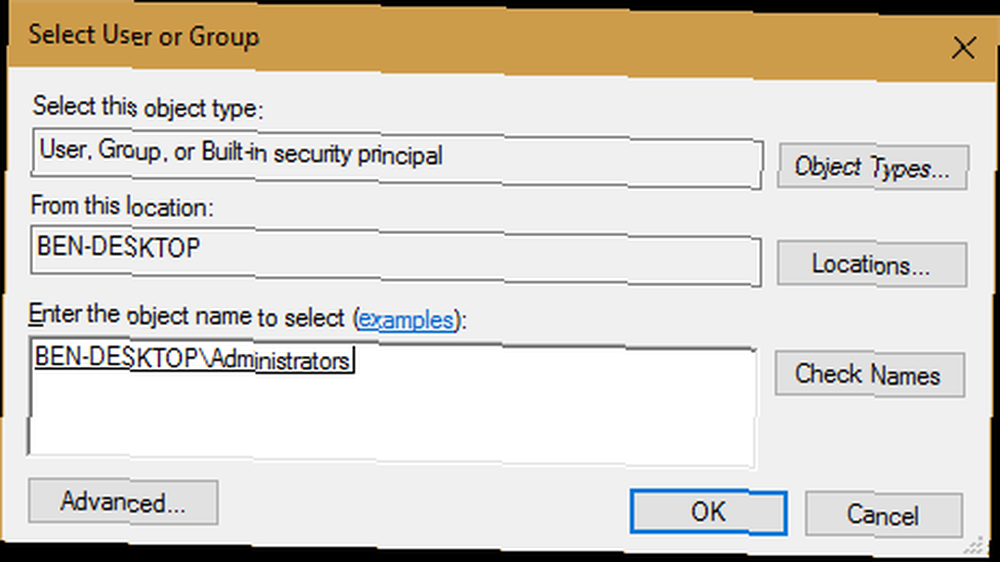
Kliknij dobrze zaakceptować to i wrócić do Zaawansowane ustawienia okno. Upewnij się, że pole zawiera Zastąp właściciela subkontenerów i obiektów poniżej Właściciel Tekst jest zaznaczony, aby zastosować te ustawienia do każdego folderu w tym folderze. Jeszcze jedno naciśnięcie dobrze a teraz jesteś prawowitym właścicielem!
Jeśli chcesz, aby użytkownicy Twojego komputera nie mieli dostępu do niektórych folderów, możesz zablokować ich konta użytkowników. Jak zablokować konta użytkowników systemu Windows Jak zablokować konta użytkowników systemu Windows Zezwalanie innym osobom na korzystaniu z komputera podczas Twojej nieobecności może prowadzić do problemów. Pokazujemy, jak ograniczyć funkcje systemu Windows na kontach standardowych lub podrzędnych, aby inni nie mieli dostępu do poufnych informacji. .
Które błędy systemu Windows wywołują smutek?
Komunikaty o błędach nie są zabawne, ale nie musisz się ich bać. Przy odrobinie przemyślenia i pomocy zasobów internetowych możesz podbić wszystko, co Windows rzuci ci po drodze. To kolejne dobre przypomnienie, aby zawsze mieć kopię zapasową komputera. Przewodnik tworzenia kopii zapasowych danych w systemie Windows 10 Przewodnik tworzenia kopii zapasowych danych w systemie Windows 10 Podsumowaliśmy wszystkie opcje tworzenia kopii zapasowych, przywracania, odzyskiwania i naprawy, jakie mogliśmy znaleźć w systemie Windows 10. Skorzystaj z naszego prostego wskazówki i nigdy więcej nie rozpaczaj nad utraconymi danymi! . Nigdy nie wiadomo, kiedy błąd może uniemożliwić korzystanie z komputera i zmusić do ponownej instalacji systemu Windows.
Jeśli korzystałeś z systemu Windows, znasz błędy. W komentarzach udostępnij nam najczęściej występujące błędy systemu Windows wraz ze znalezionymi poprawkami!
Teraz, gdy naprawiłeś prawdziwe błędy, śmiej się z jednych z najbardziej absurdalnych komunikatów o błędach w historii. 12 najbardziej absurdalnych błędów systemu Windows wszechczasów. 12 najbardziej absurdalnych błędów systemu Windows wszechczasów. Prawdopodobnie codziennie pojawia się mnóstwo nudnych komunikatów o błędach systemu Windows. . Przyjdź, ciesz się śmiesznymi, tylko dla śmiechu. .
Zdjęcie: I000s_pixels za pośrednictwem Shutterstock.com











